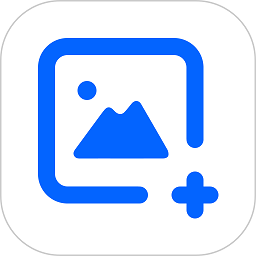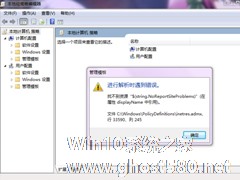-
Win7通过Print Screen键全屏截图时黑屏怎么办?
- 时间:2024-05-17 19:20:20
大家好,今天Win10系统之家小编给大家分享「Win7通过Print Screen键全屏截图时黑屏怎么办?」的知识,如果能碰巧解决你现在面临的问题,记得收藏本站或分享给你的好友们哟~,现在开始吧!
在Win7系统的操作过程中,相信很多用户都或多或少的会用到截图功能。但是,有Win7用户反映在利用Print Screen键进行全屏截图时出现黑屏的问题,导致无法全屏截图。那么,Win7通过Print Screen键全屏截图时黑屏该怎么办呢?
具体步骤如下:
1、使用组合快捷键win键+r键打开运行窗口,输入“regedit ”回车确认打开注册表编辑器。

2、然后定位到以下项:HKEY_LOCAL_MACHINE\SYSTEM\CurrentControlSet\Control\GraphicsDrivers\DCI,然后在右侧窗口中找到并双击“Timeout”;

3、双击打开Timeout,在弹出的窗口中将默认值“7”修改为“0”。

以上就是Win7通过Print Screen键全屏截图时黑屏的解决办法,修改完注册表后再进行全屏截图时就不会出现黑屏问题了。
以上就是关于「Win7通过Print Screen键全屏截图时黑屏怎么办?」的全部内容,本文讲解到这里啦,希望对大家有所帮助。如果你还想了解更多这方面的信息,记得收藏关注本站~
【Win10系统之家②文章,转载请联系!】
相关文章
-

Win7通过Print Screen键全屏截图时黑屏怎么办?
在Win7系统的操作过程中,相信很多用户都或多或少的会用到截图功能。但是,有Win7用户反映在利用PrintScreen键进行全屏截图时出现黑屏的问题,导致无法全屏截图。那么,Win7通过PrintScreen键全屏截图时黑屏该怎么办呢?
具体步骤如下:
1、使用组合快捷键win键+r键打开运行窗口,输入“regedit”回车确认打开注册表编辑器。
... -
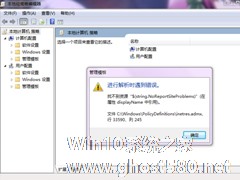
Win7通过Gpedit.msc开启组策略时显示“进行解析时遇到错误”怎么办?
许多用户都会通过组策略编辑器进行很多设置。最近有用户反映通过Gpedit.msc打开组策略时出现“进行解析时遇到错误”的提示,不知道应该怎么办?本文就和大家介绍下在Win7系统中出现此提示的解决方法。
解决方法:
1、卸载当前IE浏览器,然后重新安装。
2、如果当前浏览器版本低无法卸载,则尝试安装更高的IE版本,如原先IE8.0则可以升级至IE9.... -

常用电脑的用户应该对于故障并不陌生,总会因为各种问题导致系统无法正常运行,我们只需对症下药就可以轻松解决。近来有用户反馈Win7系统开机黑屏只有鼠标存在,这要如何处理?这个问题通常是系统中毒导致,在修复问题后请对电脑进行杀毒。下面小编就给大家介绍一下Win7系统开机黑屏仅有鼠标的处理方法。详细如下
1、使用组合快捷键,按下键盘Ctrl+Alt+Del打开“任务管理器“如下... -

Wn7旗舰版在没有激活的时候,会导致电脑黑屏,不过有些用户却发现自己已经确定将win7旗舰版激活了,但仍然会出现黑屏,即使是进入安全模式,也是黑屏。这个问题该怎么解决呢?
解决方法:
第一步:在系统启动后,利用快捷点启动任务管理器【Ctrl+Alt+Delete】,点击“启动任务管理器”(快捷键“Alt+t”)。
第二部:任务管理器出来后,点击“文...